In un modello di entità, definito con Jamio Composer, è possibile specificare dei campi di tipo collegamento esteso a cui associare una regola di validazione che abilita la loro compilazione in Jamio on Stage selezionando una risorsa da un catalogo. Nel caso in cui i nomi delle colonne presenti nella definizione del catalogo specificato nella regola di validazione coincidono con i nomi dei campi definiti nel collegamento esteso, le informazioni contenute in tali campi della risorsa selezionata dal catalogo verranno ricopiati in automatico nei campi del collegamento esteso. Realizzando questo tipo di modellazione è possibile ottenere in fase di esecuzione dell'applicazione in Jamio on Stage, campi delle form che si compilano in automatico a seguito della scelta di un valore da un elenco. Ad esempio alla scelta del valore del campo Città, selezionato dall'elenco di tutte le città, devono essere popolati in automatico i campi CAP e Provincia.
Il dettaglio della modellazione da effettuare in Jamio composer per ottenere la compilazione automatica dei campi in Jamio on stage è illustrato di seguito attraverso un esempio implementativo specifico.
Esempio
In un modello dati che rappresenta un Ordine d'acquisto sono riportati i campi Articolo da acquistare, Codice articolo e Ubicazione. Si desidera che in Jamio on stage, alla selezione del valore del campo Articolo da acquistare da un elenco di valori siano compilati in automatico i campi Codice articolo e Ubicazione.
Passi da seguire in Jamio Composer per modellare l'esempio suddetto:
1.Creare un modello di tipo Dati utile a rappresentare l'articolo da acquistare. Selezionare Inserisci modello | Dati ; rinominare il modello in Articolo; aprire il modello e compilare i campi ad esempio inserire i campi codice, ubicazione;
2.Creare il modello di tipo Catalogo da utilizzare come oggetto della regola di validazione. Selezionare: Inserisci modello | Catalogo; rinominare il modello in Articoli; Selezionare il menù "Catalogo" e scegliere: Composizione automatica | Si | Seleziona un elemento della soluzione e scegliere poi come modello il tipo dati personalizzato precedentemente creato Articolo | Seleziona;
3.Creare un modello di tipo Collegamento esteso. Selezionare: Inserisci modello | Collegamento esteso; rinominare il modello in extArticoli; comporre automaticamente i campi del modello a partire dal catalogo Articoli: selezionare il menù Tipo | Composizione catalogo e scegliere come modello il catalogo precedentemente creato: Articoli | Seleziona; Il collegamento esteso riporterà tanti campi quante le colonne definite nel catalogo Articoli.
4.Creare un modello di tipo Dati utile a rappresentare l'ordine di acquisto. Selezionare: Inserisci modello | Dati; rinominare il modello in Ordine; aprire il modello e nella definizione dei campi inserire un campo denominato "Articolo da acquistare" del tipo collegamento esteso creato al punto precedente (extArticoli);
5.Inserire nella sezione comportamento del modello denominato Ordine una regola di validazione per il campo di collegamento esteso utile a dichiarare che il valore dello stesso deve essere selezionato da un catalogo specifico; Inserire una regola di validazione: specificare come soggetto il campo Articolo da acquistare, come predicato è selezionabile da un catalogo di tipo, come oggetto Articoli. E' possibile utilizzare come predicato è selezionabile dal catalogo e come oggetto il collegamento al catalogo.
6.Autocomporre il layout del modello Ordine accedendo alla sezione layout e scegliendo Progettazione | Creazione automatica. Notare che, in corrispondenza del campo collegamento esteso, nel layout vengono inseriti un controllo di tipo Reference e tanti controlli quanti i campi del collegamento esteso. Essi, in fase di esecuzione, saranno compilati in automatico rispetto al valore scelto nel controllo Reference.
7.Pubblicare e registrare la soluzione in un area Jamio openwork.
8.Collegarsi a Jamio on stage nell'area in cui è stata registrata la soluzione.
9.Creare diverse risorse di tipo Articolo.
10.Creare una risorsa di tipo ordine. Alla compilazione del campo Articolo da acquistare saranno compilati in automatico i campi codice e ubicazione.
Esempio di popolamento di un campo a partire dai dati forniti dal servizio Google Places
Per popolare i campi di una form a partire dalla scelta di un valore di un campo collegamento con i dati forniti dal servizio Google Places occorre inserire nel modello un’opportuna regola di Validazione sul collegamento con predicato scelto tra:
• è un indirizzo Google Places;
• è un luogo Google Places;
• è una città Google Places;
• è una nazione Google Places.
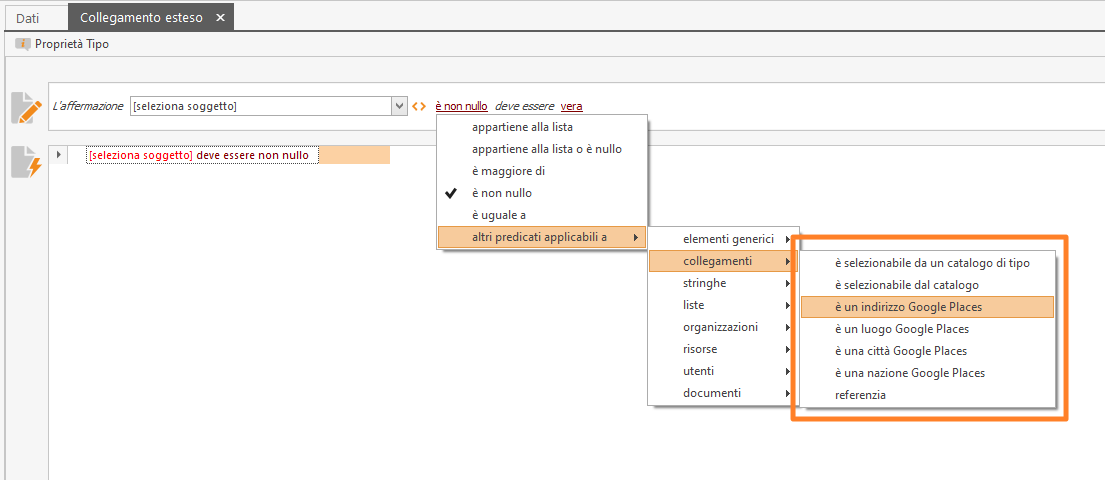
Esempio di compilazione di una regola di validazione con predicato "è un indirizzo Google Places"
Nel caso di utilizzo del predicato è un indirizzo Google Places, la definizione del collegamento esteso deve contenere i campi della struttura AddressReference come mostrato in figura.
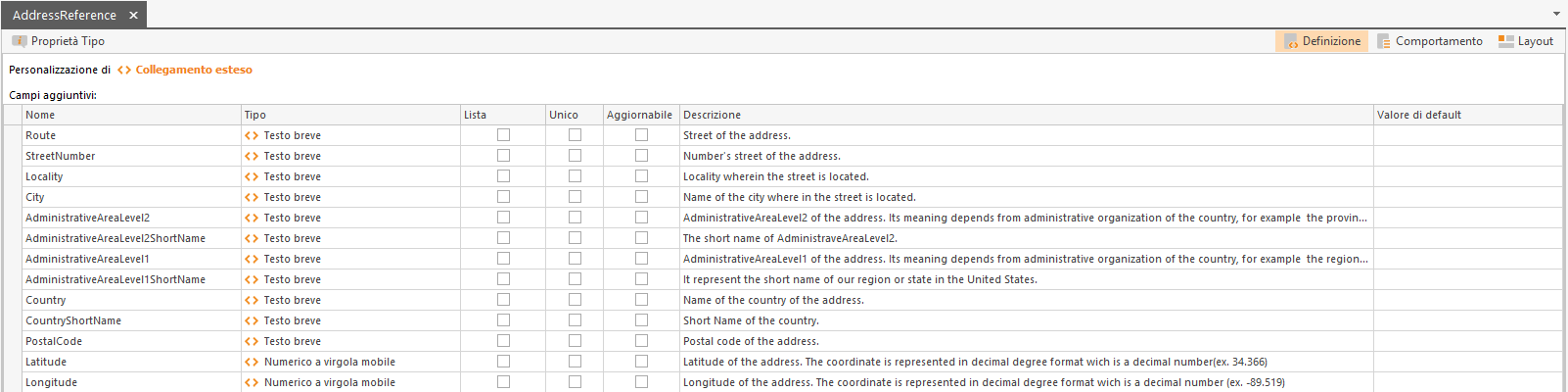
Struttura AddressReference
I campi Latitude e Longitude rappresentano le coordinate geografiche dell'indirizzo in formato grado decimale che è a tutti gli effetti un numero decimale. Nel layout della struttura AddressReference tali campi devono prevedere una formattazione con separatore . e senza limite di cifre decimali.
Nel caso di utilizzo del predicato è una città Google Places, la definizione del collegamento deve contenere i campi della struttura CityReference.
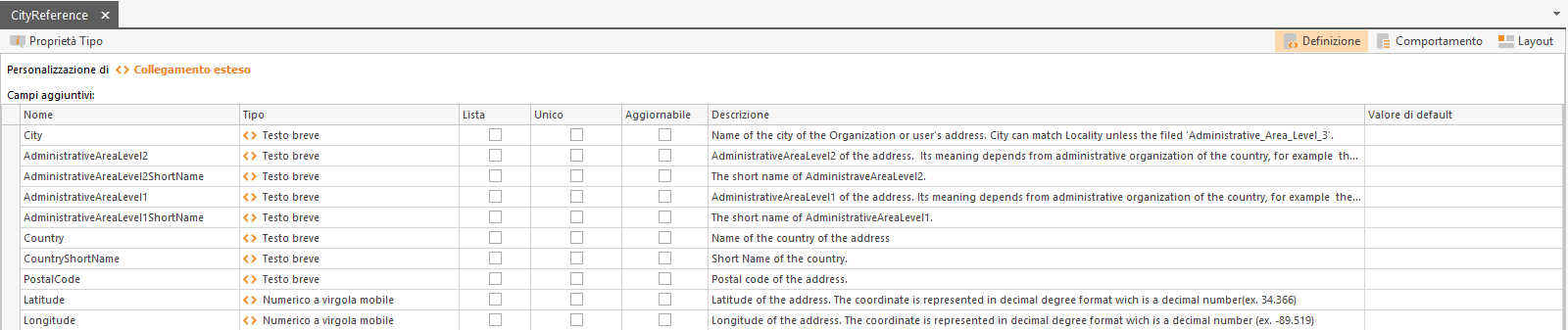
Struttura CityReference
I campi Latitude e Longitude rappresentano le coordinate geografiche dell'indirizzo in formato grado decimale che è a tutti gli effetti un numero decimale. Nel layout della struttura CityReference tali campi devono prevedere una formattazione con separatore . e senza limite di cifre decimali.
Se nel tipo modellato principale inserisco una lista di collegamenti, nel caso di utilizzo del predicato è un indirizzo Google Places, la definizione del collegamento deve contenere un campo anch’esso collegamento di tipo AddressReference; nel caso di utilizzo del predicato è una città Google Place, deve essere di tipo CityReference. In più nel modello di collegamento di secondo livello è necessario aggiungere la validazione desiderata. Infine, nel comportamento del tipo principale occorre assegnare una validazione per l’intera lista di collegamenti usando uno dei predicati citati in descrizione o lo stesso scelto per il tipo secondario.